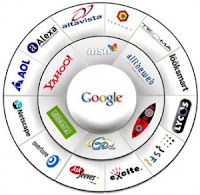hahahahah PAsti kalian Pengen Follower Blog Anda banyak gampang kaya blog ini Noah Band Baru Bikin langsung 500 followers 1 minggu Cara Agar Mendapatkan Banyak Followers di Blog | NoahBo - Kali ini saya akan share tentang Cara Agar Mendapatkan Banyak Followers di Blog. Seperti yang kita ketauhi bersama... selain bertukar link, Saling follow adalah cara yang lumayan efektif untuk mendapatkan visitor. Dengan saling follow, otomatis postingan kita akan muncul di dashboard blog yang saling follow dengan blog kita.
Nah disinilah sobat harus menahan rasa kesal dan jengkel. Mungkin kalau blog sobat lebih rapih dan artikel yang disajikan lebih menarik, si Mr. X tadi akan menerima tawaran sobat untuk saling follow.
2). Perbanyak Blogwalking
Blogwalking atau saling berkunjung ke blog orang lain adalah cara awal agar blog sobat mendapat followers. Sobat harus rajin-rajin berkomentar diblog orang agar orang itu merasa sobat sudah menjadi langganan setia blognya, dan dia pun bersedia untuk follow-followan dengan blog agan :D
3). Follow Terlebih Dulu
Dan saya rasa inilah yang terpenting, Followlah terlebih dulu blog yang sobat temui, tapi jangan langsung difollow.... check dulu apakah masih aktif atau tidak blog tersebut, kalo udah ga aktif ya gak usah difollow :p
4). Lapor Setelah Follow
Nah, setelah sobat memfollow... sobat dianjurkan untuk melaporkan kepada yang punya blog ( Admin ), bahwa sobat telah mamfollow blognya, sobat bisa berkomentar dipostingannya atau dibuku tamu jika tersedia.
5). Ngemis Minta Follow
Ini bisa dibilang tahap terakhir... Jika sobat sudah memfollow dan sudah melapor, tapi tidak ada respon atau yang punya blog tidak membalas, sobat hanya perlu mengemis kepada yang punya blog agar segera memfollow back blog sobat. Kalo udah 1 bulan tapi tetep ga ada respon, udaaah... unfollow aja sob wakakaka XD
Nah, Sekian postingan saya kali ini tentang Cara Agar Mendapatkan Banyak Followers di Blog. Saya tidak terlalu mengajurkan sobat untuk mempraktekan caraIdiot diatas, semua terserah sobat mau mempraktekannya atau tidak. Yang pasti kalo mau dapet follower banyak, harus diimbangi pula dengan usahan yang keras dan mental pantang menyerah :)
SALAM NOAH BO [NOAH BAND - OFFICIAL] TANKS JANGAN LUPA FOLLOW ..
Nah jika ada 1 follower kemudian orang itu tertarik dengan artikel yang kita post dan mengklik judul artikel blog kita, maka blog kita akan mendapatkan 1 visitor. Itu baru 1 follower, gimna kalo ada 500 atau bahkan lebih... blog kita akan semakin kebajiran traffick kan... hehehe
Terus gimana cara biar blog kita banyak yang follow? Nah, Sebenernya itu rahasia sob, tapi karena saya orang yang baik hati, rajin dan tidak sombong... sekarang saya akan share triknya hahay :D
Karena sobat akan melakukan tindakan yang dapat membuat mental sobat menjadi down kalo ga kuat nanggepinnya. Sobat harus bersiap-siap dengan perkataan, cacian, atau hinaan orang lain tentang blog sobat, Misalnya dalam kasus ini,
Banu : Sob, follow blog ane dong... :D
Mr. X : Ogah akh, blognya berantakan... lagian artikelnya juga ga ada yang menarik !
Nah disinilah sobat harus menahan rasa kesal dan jengkel. Mungkin kalau blog sobat lebih rapih dan artikel yang disajikan lebih menarik, si Mr. X tadi akan menerima tawaran sobat untuk saling follow.
2). Perbanyak Blogwalking
Blogwalking atau saling berkunjung ke blog orang lain adalah cara awal agar blog sobat mendapat followers. Sobat harus rajin-rajin berkomentar diblog orang agar orang itu merasa sobat sudah menjadi langganan setia blognya, dan dia pun bersedia untuk follow-followan dengan blog agan :D
3). Follow Terlebih Dulu
Dan saya rasa inilah yang terpenting, Followlah terlebih dulu blog yang sobat temui, tapi jangan langsung difollow.... check dulu apakah masih aktif atau tidak blog tersebut, kalo udah ga aktif ya gak usah difollow :p
4). Lapor Setelah Follow
Nah, setelah sobat memfollow... sobat dianjurkan untuk melaporkan kepada yang punya blog ( Admin ), bahwa sobat telah mamfollow blognya, sobat bisa berkomentar dipostingannya atau dibuku tamu jika tersedia.
5). Ngemis Minta Follow
Ini bisa dibilang tahap terakhir... Jika sobat sudah memfollow dan sudah melapor, tapi tidak ada respon atau yang punya blog tidak membalas, sobat hanya perlu mengemis kepada yang punya blog agar segera memfollow back blog sobat. Kalo udah 1 bulan tapi tetep ga ada respon, udaaah... unfollow aja sob wakakaka XD
Nah, Sekian postingan saya kali ini tentang Cara Agar Mendapatkan Banyak Followers di Blog. Saya tidak terlalu mengajurkan sobat untuk mempraktekan cara
SALAM NOAH BO [NOAH BAND - OFFICIAL] TANKS JANGAN LUPA FOLLOW ..
» Read More...







 Panduan Blogspot
Panduan Blogspot